CSVのデータをさまざまなグラフで瞬時に視覚化してくれる「PREVIEW」
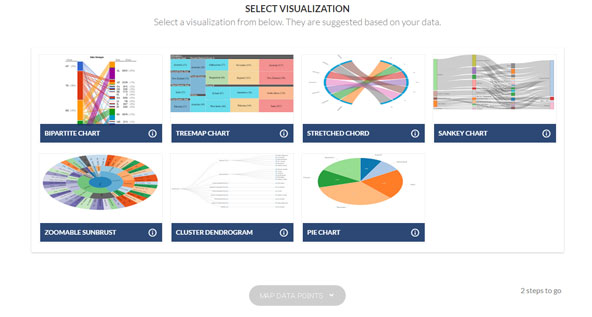
データをグラフ化するのは、エクセルを使うなどすれば特に困ることもないかと思います。しかし、ちょっとデータが複雑になると、わかりやすいグラフで視覚化するのが少し難しくなるのではないでしょうか。
今回ご紹介するのは、3列以上のデータでも瞬時にさまざまな種類のグラフで視覚化してくれるサービスです。
複雑なデータでも瞬時にグラフで視覚化する「PREVIEW」
「PREVIEW」は、手元に持っているCSVデータをアップロードすることで、瞬時にさまざまな種類のグラフに変換してくれるサービス。
多少複雑なデータであっても、項目を選択するだけでグラフに変換してくれます。
サンプルグラフ
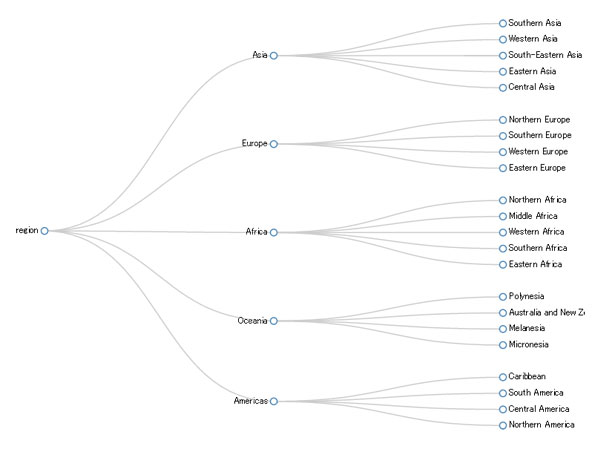
ツリーマップ チャートのサンプル。pngかsvg形式でダウンロードできます。
サンプルデータを使ってツリーマップ チャートにしたもの。グラフは円グラフをはじめとするあらゆる種類から選択して生成することができます。
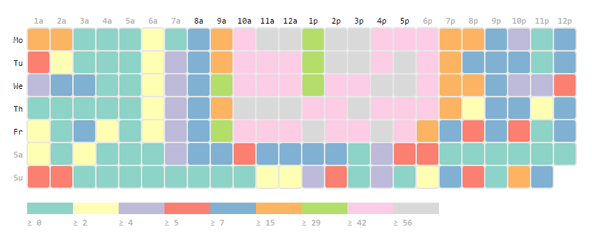
こちらはヒートマップ。
さて、順を追ってグラフを作成してみたいと思います。
CSVデータをアップロード
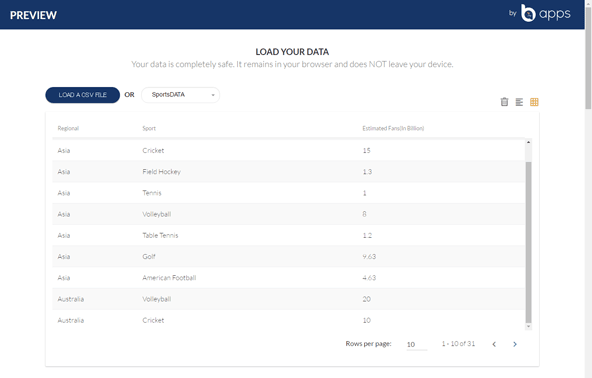
アップロードしたCSVはその場でプレビューされる。
手元にあるCSVのデータをアップロードすると、その場にデータがプレビューされます。ここで確認をおこなったのちに視覚化の方法を選ぶことになります。
生成するグラフの種類を選択
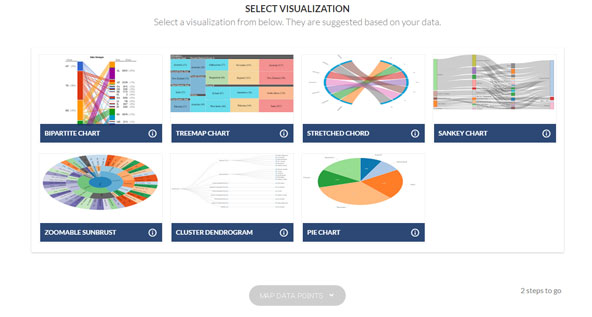
PREVIEWで生成できるグラフの一部。
アップロードしたデータに合うグラフだけが抽出されて選択肢に表示されます。
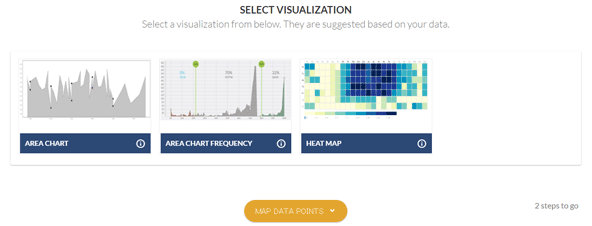
データによって異なるグラフをサジェスト。
データが異なれば、選択肢に現れるグラフも異なってくるようです。
生成してくれる主なグラフの種類
- 2部グラフ
- TreeMap チャート
- ストレッチド コード
- Sankey チャート
- ズーム可能なサンバースト
- クラスター樹状図
- 円グラフ
- エリアチャート
- ヒートマップ
データを選択してダウンロード
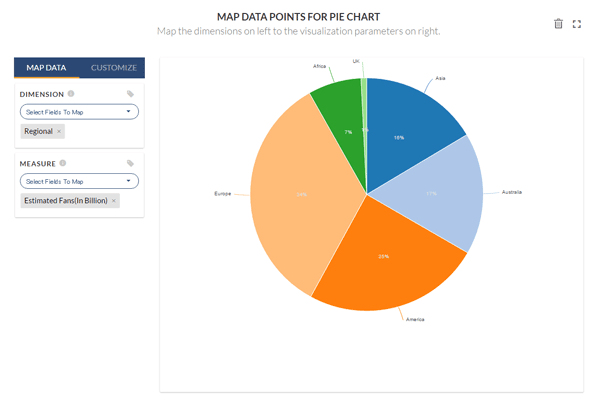
グラフに表示される項目を選択します。
グラフの種類を選択したら、次はグラフに表示させるデータを選択します。
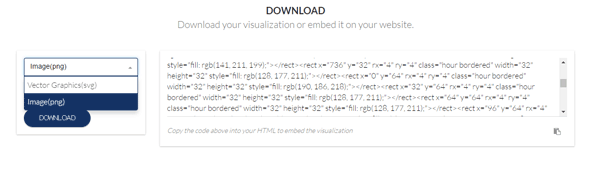
グラフのダウンロード画面。
最後にダウンロードするファイルの形式を選べばグラフ作成完了です。
svg形式の場合は、生成されたHTMLタグをコピペするだけで、以下のようにウェブサイト上に表示させることができます。
興味がある方はPREVIEWへどうぞ。
この記事を読んだ方は以下の記事もご覧いただいています
- 前の記事: スタートアップのピッチ資料(pitch deck)のテンプレートが毎週追加される「Pitchdeckers」
- 次の記事: 4億ドル以上を調達したサービスのピッチ資料をまとめている「Startup Pitch Decks」
- ジャンル: グラフ作成